Een compilatie van Google Kalender Sync Alternatieven voor Outlook
Google Agenda Sync voor Outlook is een Outlook add-in (plugin) van Google.Het stelt gebruikers al jaren in staat te synchroniseren tussen Outlook 2016/2019 en hun Google Kalender in plaats van het handmatig importeren /exporteren als VCF en ICS files.
Ik heb alternatieven in 3 categorieën:
- Omweg onder Outlook
- Omweg behalve Outlook
- Omweg behalve Google Services
Omweg onder Outlook
Als je met Outlook wilt blijven werken, prober de volgende alternatieven.1. EVO Collaborator voor Outlook.
Direct Sync – Dit alternatief synced op bijna dezelfde manier als Google Agenda Sync voor Outlook. Zodra je OAuth2 voorbij bent en contact toewijst ,kalender en taak folders voor ECO om toezicht op te houden, dan zal synchronisatie in beide richtingen periodisch plaatsvinden of wanneer je op de Sync knop klikt.a. Sluit Outlook
b. Download en installeer EVO Collaborator voor Outlook van de officiele website
c. Rechter-klik op Download EvoCollaboratoOutlook,exe en selecteer Run as administrator.
d. Open Outlook
e. Klik op Configureer Profiel(en)
f. Selecteer Profiel #6 links.
g. Vul je Google Account in in het balkje onder volledig e-mail adres of gebruikersnaam.
h. Onder Sync Opties kun je de standard waarde van Gmail contacten/agenda/taken gebruiken. Of klik op folder icons rechts en selecteer een specifieke folder
i. Klik op de TEST knop om net OAtuh door te gaan.
j. Zodra het geverifieerd is zullen URLS automatisch worden ingevult in de bijbehorende balken. Als u meerdere agendas of taken heeft zullen er folder icons langs de URLs verschijnen. Klik de icons om je agenda of taak te selecteren.
k. Klik op Toepassen en Sluiten om het Configureer Profiel(en) te sluiten.
l. Een aanvankelijke sync zal plaatsvinden.
m. Klik op Gmail Agendas folder links onder en je zult de gesynchroniseerde agenda ingavens zien.
Agenda delen (kan alleen gelezen worden) – Als je college graag zijn of haar agenda met u wilt delen en u deze graag in Outlook wilt hebben, kun je simple weg uw Google Account in de Deel met specifieke personen lijst zetten. Stappen zijn als volgt : (laten we er van uitgaan dat je college Todd heet en zijn Google account is todd.jackson1110@gmail.com)
a. Vraag Todd om in te loggen in zijn Google Agenda.
b. Klik op Opties voor …(3 puntjes) van de specifieke agenda onder Mijn Agendas.
c. Klik op Instellingen en delen.
d. Klik op Delen met specifieke person onder instellingen voor mijn agendas.
e. Klik op persoon toevoegen.
f. Voel je Gmail account in en klik op Verzenden
g. Log nu in op je Gmail Account, je zult een e-mail van Todd ontvangen waarin staat todd.jackson1110@gmail.com heeft een agenda met u gedeelt.
h. Klik op Bekijk Uw Agenda en je zult naar je Google Agenda browsen,waar Todd’s gedeelde agenda ingave zal verschijnen onder Andere agendas.
i. Ga nu naar uw Outlook en klik op Configureer Profiel(en)
j. Selecteer een leeg profiel zoals Profiel #21 links onder.
k. Vul de volgende server URL in onder Hostname (CardDAV/CalDAV) of webcal:// URL:
https://www.googleapis.com/.well-known/carddav
l. Klik op de TEST knop om door te gaan met OAuth.
m. Een folder icon zal verschijnen langs de agenda URL
o. Klik op het folder icon en er zal een popup lijst verschijnen. Selecteer Todd’s Gmail Adres en klop op de Selecteer knop.
p. Klik op Toepassen en Afsluiten om Configeer Profiel(en) af te sluiten.
q. Klik op CalDAV agenda 21 en de agenda lijst aan de linker kant en je zult Todd’s gedeelde agenda zien.
r. Voor het delen van andere agendas kunt u dezelfde stappen volgen om additionele profielen toe te voegen.
2.Import/Export
Dit is simpelweg exporteren als een .ICS file (iCal) van Google Agenda en importeren in Outlook. U kunt een nieuwe agenda locatie specificeren of mengen in uw bestaande agenda. Echter, nieuw toegevoegde agenda ingavens op Google Agenda vereisen een andere import om te verschijnen onder Outlook. Stappen zijn als volgt:a. Ga naar Google Agenda.
b. Klik op Opties voor … (3 puntjes) van de gespecificeerde agenda onder Mijn agenda en klik op Instellingen en delen.
c. Klik op Agenda instellingen onder Instellingen voor mijn agendas.
d. Klik op Exporteer Agenda om .ics bestand te exporteren.
e. Extract het zip bestaan voor een tijdelijke folder.
f. Open Outlook.
g. Klik op BESTAND links-boven en selecteer Open & Exporteren
h. Selecteer Importeer/Exporteer
i. Selecteer Importeer een iCalender (.ics) of vCalendar bestand (.vcs)
j. Browse naar de Tijdelijk folder waar u het .ics bestand opgeslagen heeft.
k. Bij de reminder kunt u kiezen om te importeren naar een nieuwe agenda of een bestaande agenda.
l. Agenda import is afgerond.
3. Alternatieve Oplossingen
- gSyncit - Betaald - Contacten, Agenda, Taken - Getting Started Guide
- Compaionlink Sync Outlook with Google - Betaald - Contacten, Agenda, Taken - Tutorial video
- cFos Outlook DAV Add-in - Betaald - Contacten, Agenda, Taken - How to synchronize a CalDAV calendar or CardDAV address book with Outlook in 5 steps
- Outlook CalDAV Synchronizer - Gratis - Contacten, Agenda, Taken- Install instructions
Omweg behalve Outlook..
Als synchroniseren met een andere Windows software om Google contacten,agenda en taken te synchroniseren voor u werkt ,prober dan het volgende:1. Thunderbird - Gratis - contacten ,agenda ,taken – Lightning plug-in voor Thunderbird/agenda; gContactSync/contacten
- Configureren Lightning plug-in voor Thunderbird?
- gContactSync Download site. Hier is een tutorial video.
2. emClient – Gratis/Betaald – contacten ,agenda ,taken – Deze Windows desktop e-mail client software stelt u in staat om Gmail services complete te synchroniseren.
3.Mail voor Windows 10 – Betaald – Contacten,Agenda – Als u geen gebruikt maakt van Outlook,dan is Windows 10 mail geen slechte optie. Het bied basis contact en agenda kenmerken maar taken is niet beschikbaar. De stappen zijn als volgt.
a. Open Windows 10 Mail en klik op + Account Toevoegen.
b. Klik op Google van de lijst.
c. Vul Google Account in -> Volgende & Paswoord -> Volgende.
d. Selecteer of Bevestig uw recovery email of Vul de stad in waar u meestal inlogt, om te bewijzen dat u de account eigenaar bent.
e. Klik op TOESTAAN om te autoriseren en door te gaan.
f. Vul “Naam om te gebruiken bij het versturen van e-mails” voor uw Google Account en klik op Inloggen.
g. Klik op KLAAR om door te gaan.
h. Klik op Ga naar Inbox om door te gaan.
i. Klik op Agenda icon links onder om uw agenda te bezichtigen.
j. Klik op het Personen icon links onder om de Personen App te starten. Om Contact sync te versnellen maakt u eerst een test contact aan onder Windows 10 Mail op Accounts Toevoegen.
k. Klik op Opslaan als om Gmail te selecteren en het zal onder uw Google Contacten worden opgeslagen.
l. Nadat een test contact gemaakt is zal de synchronisatie plaatsvinden en je zult het contact ook op uw Google Account kunnen bezichtigen.
Service alternatief behalve Google.
Als je wilt overstappen naar Cloud/On-Premises services behalve Google en nog steeds gebruik wilt maken van Outlook ,dan zijn er enkele Outlook add-ins die je kunt gebruiken zoals :- EVO Collaborator voor Outlook (E)
- Outlook CalDAV Synchronizer (O)
- cFos Outlook DAV add-in (C)
- gSyncit (G)
1. Cloud
- iCloud – Gratis – Contact,Agenda,Herinnering (taken) – E,O,G – iCloud is een cloud service van Apple Inc. Het is een ideale oplossing als u gebruikt maakt van een iPhone,iPad of een iMac.
- MI Cloud – Gratis – Contact – E – MI Cloud bied CardDAV service voor hun mobiele gebruikers.
- GMX Mail – Gratis – Contact,Calendar, Taken – E,O,C,G – GMX mail hoort bij een Duits Internet service bedrijf genaamt United Internet AG. Het is een gratis email service, Elke GMX account bied een agenda,adres boek,taak,services en meer.
- Web.de – Gratis – Contact – Agenda – Taken – E,O,C – Net zoals GMX hoort Web.de bij hetzelfde internet bedrijf. Het is ook een gratis email service, inclusief agenda,adres boek,taak services en meer.
- Fastmail – Betaald – Contact ,Agenda, Taken – E,G – FastMail is een email service, eigendom van een bedrijf in Melbourne, Victoria, Australie. Het bied betaalde email accounts, contacten,agenda,taken en meer. Voor individuelen en organisaties.
- Mail.ru – Gratis – Contact ,Agenda,Taken – E – Mail.ru Group is een Russisch internet bedrijf. Onder hun variatie van services kunnen gebruikers emails ,agenda,contacten en taken synchroniseren.
- Yandex – Gratis – Contact, Agenda,Taken – E,O – Yandex N.V is een Russisch multinational technologie bedrijf. Het is een van de populaire search engine websites die ook email,contact,agenda en veel andere internet-gerelateerde services bied.
- 163.com/126.com – Gratis – Contacten,Agenda, Taken – E – NetEase,Inc is een Chinees internet bedrijg die online services gebaseerd op inhoud,gemeenschap, communicaties en handel aanbied. Het bied gratis emails,contacten,agenda en taak services.
- 263.com – Gratis – alleen Agenda – E – Net263 Inc. is een Chinees Internet bedrijf die online handels services bied voor corperaties en klein/middle grote bedrijven. Het bied gratis email, contacten,agenda en taak services.
- QQ – Gratis/Betaald – Contact,Agenda – E – Tencent QQ , ook wel bekent als QQ (een instant messanger software service) behoort tot een Chinees bedrijf genaamt Tencent Holdings Limited. Het bied email, contacten en agenda services voor hun QQ leden.
- Aol – Gratis – Contact,Agenda, Taken – E , G – AOL (voorheen een bedrijf genaamt AOL Inc., America Online ,en Aol.) Is een internet service provider gebaseerd in New York. AOL bied email,contacten,agenda en taak services voor hun leden.
- fruux – Gratis/Betaald – Contact,Agenda, Taken – E,O,G – fruux is een cross-platform synchronisatie service aangedreven door SabreDAV. De service bied gebruikers in staat adres boek contacten, agenda evenementen, taken,bookmarks en notities tussen verschillende platformen en apparaten te synchroniseren.
- Infomaniak.com – Betaald – Contact,Agenda,Taken – E – Infomaniak is een web-hosting bedrijf in Zwitserland. Het bied email,contact,agenda en taak services voor hun klaten.
- sapo.pt – Gratis – Contact ,Agenda , Taken – E – SAPO, afkorting voor Servidor de Apontadores Portugueses Online, behoort tot Portugals Telecom Group. Deze Portugeese Internet Service provider begon als een zoekmachine in 1995. Het bied email,contacten,agenda en taakservices voor hun klanten.
- Toodledo (alleen taken) – Gratis – Alleen taken – E, G – Toodledo is een business productiviteits werktuig dat taken makkelijker dan ooit maakt. Met Toodledo en GTD,kunt u aanmerkingen maken in uw taken lijst met folders, tags,context,sub taken en meer om uw lijsten zo productief mogelijk te organiseren.
- One.com – Betaald – Contact,Agenda,Taken – E,O,C – One.com is een web hosting service opgestard in Denemarken in 2002. Het is populair in Europese regioenen. Klanten krijgen email services op hun eigen domein samen met adres boek en agenda services.
- Posteo.de – Gratis – Contact,Agenda,Taken – E,O,C – Posteo, een onafhankelijke email provider gebaseerd in Berlijn die opgestart is in 2009. Het bied stevige email accounts,adres boek en agendas.
2.On-Premises
- EVO Mail Server – Betaald – Contacten , Agenda, Taken – E – Deze betaalbare server software bied mail,contact,agenda en taak synchronisatie services. Gebruikers van Windows, Mac, iOS apparaten en Android apparaten zijn in staan de services van mail te gebruiken, CalDAV en CardDAV
- Synology – Betaald – Contact, Agenda , Taken – E,O,C,G – Synology specialiseerd in Network-attached storage (NAS) applicaties. Behalve opslag bied hun DSM ook e-mail, CardDAV en CalDAV services voor het synchroniseren van contacten,agenda en taken.
- Baikal – Gratis – Contact ,Agenda, Taken – E,C – Baikal is een Sabre/Dav gebaseerde CalDAV en CardDAV server.
- NextCloud – Gratis – Contact, Agenda,Taken – E,O – NextCloud is een client-server software. Hun gebruikers kunnen Agendas,contacten en taken synchroniseren via CalDAV en CardDAV Protocols.
- ownCloud – Gratis/betaald – Contacten,Agenda, Taken – E,C,G – ownCloud is een client-server software. Hun gebruikers kunnen agendas,contacten en taken synchroniseren via CalDAV en CardDAV protocols.
- macOS Server – Betaald – Contacten, Agenda,Taken – E – macOS Server is voorheen bekent als Max OS X Server en OS X Server van Apple Inc. Buiten hun vele server features,worden adresboek server, mail server en iCal Server 2 gebruikt.
- DAViCAL – Gratis – Contact ,Agenda, Taken – E , C – DAViCAL is een server die support bied voor CalDAV en CardDAV en is backwards compatible met WebDAV.
- eGroupware – Gratis – Contact,Agenda, Taken - E ,C – eGroupware is een gratis open source groupware software voor bedrijven van klein tot groot. EGroupware stelt hun gebruikers in staat emails en afspraken,adresboek ingavens en taken via mail protocols CalDAV en CardDAV te synchroniseren.
- Horde – Gratis – Contact ,Agenda, Taken – E – Horde groupware bied email,contact , agenda en taak services.
- Kerio Connect – Betaald – Contact , Agenda,Taken – E - Kerio Connect maakt email,agenda,contacten en taak management makkelijk en betaalbaar.
- Kolab – Gratis – Contact, Agenda, Taken – E – Kolab is een gratis en open source groupware suite, gebaseerd op IMAP,vCard,iCAL ,XML, LDAP.
- MailEnable – Betaald – Contact, Agenda,Taken – E – MailEnable is een Windows-gebaseerd, commercieele mail server, die support bied voor IMAP,POP3 en SMTP even als groupware en collaboratie functies ondersteunt door MAPI,CalDAV,CardDAV etc.
- sabre/dav – Gratis – Contact,Agenda , Taken E – Sabre/dav is een open source WebDAV server, ontworpen door fruux. Het word gebruikt met WebDAV en als extensies voor CalDAV en CardDAV.
- SOGo – Gratis – Contact ,Agenda, Taken – E,O,C – SOGo (voorheen genaamt Scalable OpenGroupware.org) is een open source collaboratie software server gericht naar de eis voor simple en schaalbare implementaties. Het bied support voor groupware standaards zoals CalDAV, CardDAV,WebDAV en de extensies ontworpen voor deze protocols.
- Zimbra – Gratis/Betaald – Contact, Agenda,Taken – E – Zimbra Collaboration Suite (ZCS) is een collaboratieve software suite. Het komt met een email server en web client. ZCS can mail,contacten en agenda items synchroniseren met open-source mail clienten.
Zoals we gezien hebben zijn er verschillende alternatieve beschikbaar op de een of andere manier. Het ligt er grotendeels aan of je bij Google wilt blijven of niet? Het ligt er ook aan of je bij Outlook wilt blijven of niet? In conclusive, EVO Collaborator for Outlook is de meest verenigbare oplossing voor het synchroniseren met verschillende server en services onder Outlook terwijl Thunderbird en Mail voor Windows 10 je opties zijn als Outlook niet vereist is.









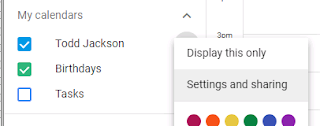


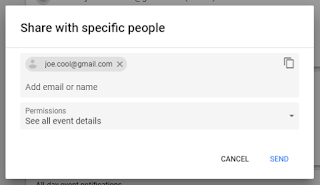





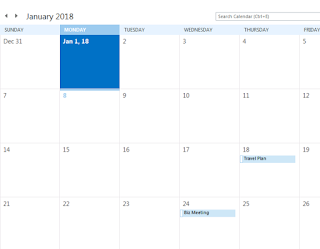

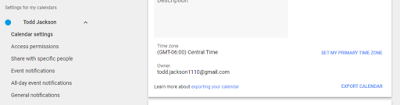






Geen opmerkingen:
Een reactie posten